Visual Studio Code (VS Code) 是一种非常流行的通用集成开发环境 (IDE)。IDE 是一种将文本编辑器、编程界面、调试视图和项目管理集成在一个地方的软件。这个开源项目由微软领导,可以在所有操作系统上运行。使 VS Code 成为所有开发人员最喜欢的选择的原因在于它的运行速度、自定义以及扩展软件功能的出色扩展的可用性。其中一个扩展是由Microsoft自己开发的Arduino扩展。
在本教程中,我们将学习如何使用 VS Code 及其扩展来开发 Arduino 项目并将它们直接上传到您的 Arduino 板,而无需使用 Arduino IDE。
安装Arduino扩展
Arduino扩展由Microsoft开发。您可以从扩展市场安装它。启动 VS Code,然后从扩展菜单 ( Ctrl + Shift + X ) 中搜索“Arduino”。安装Arduino扩展。安装后,重新加载 IDE。Arduino扩展用于在系统上使用Arduino IDE或Arduino-CLI(命令行版本)安装。但是Microsoft最近放弃了对Arduino IDE的支持,这意味着您需要安装Arduino-CLI才能使扩展正常工作。如果您不想手动安装 Arduino-CLI,该扩展现在附带 Arduino-CLI 作为其中的一部分。因此,如果您不为 Arduino-CLI 设置自定义路径,扩展将使用默认路径。在本教程中,我们将使用 Arduino-CLI 的自定义安装,并在 Arduino 扩展设置上设置路径。
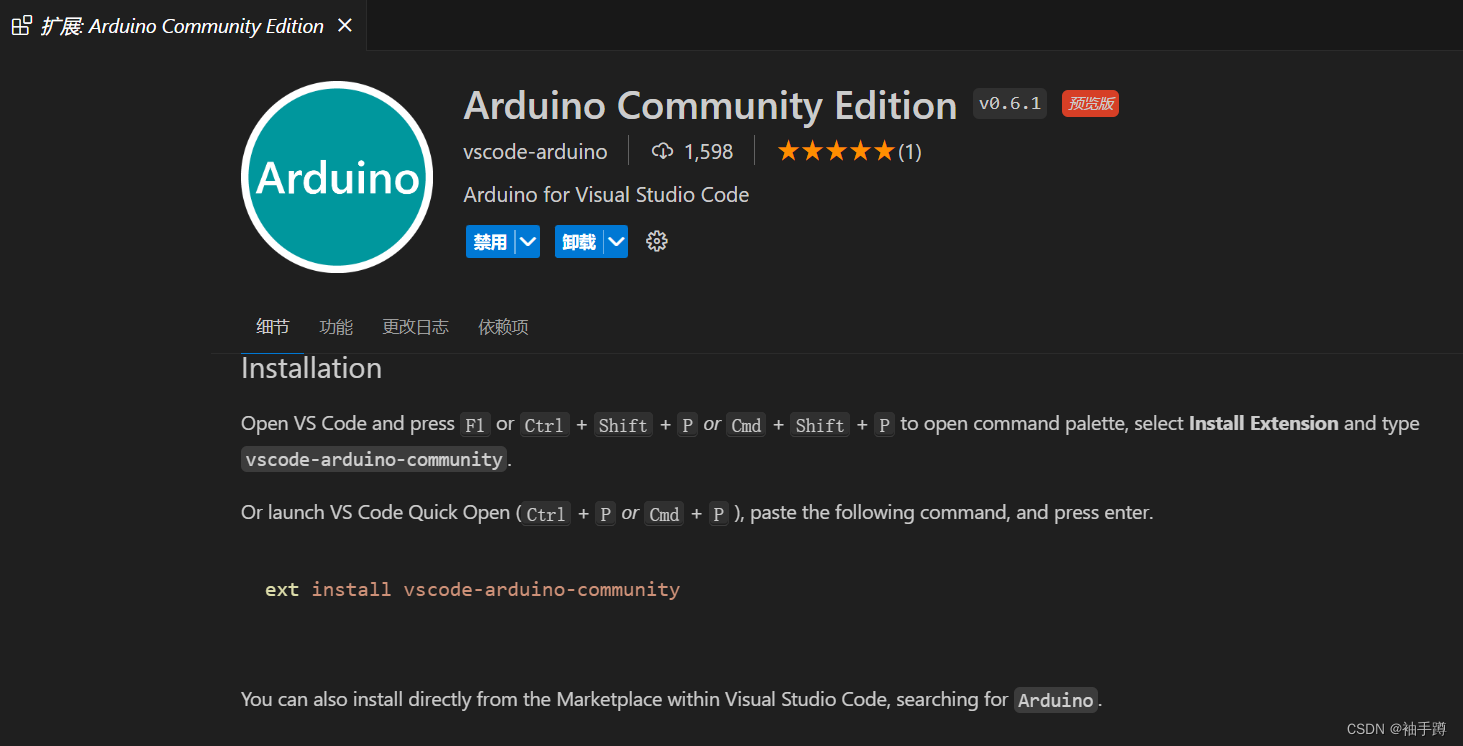
配置Arduino扩展
打开VScode ,文件——>首选项——>设置,点击右上角打开设置(ui),在尾部输入:
"arduino.additionalUrls": [
"http://arduino.esp8266.com/stable/package_esp8266com_index.json",
"其他就省略了"
],
"arduino.useArduinoCli": true,
"arduino.clearOutputOnBuild": true,
"arduino.enableUSBDetection": true,
"arduino.openPDEFiletype": true,
"arduino.skipHeaderProvider": true,
"arduino.disableIntelliSenseAutoGen": true,
"arduino.disableTestingOpen": true,
"[cpp]": {
"editor.wordBasedSuggestions": "off",
"editor.suggest.insertMode": "replace",
"editor.semanticHighlighting.enabled": true,
"editor.quickSuggestions": {
"comments": "on",
"strings": "on",
"other": "on"
}
}安装Arduino-CLI
安装Arduino-CLI非常容易,Arduino IDE和CLI版本可以在系统中共存,没有任何问题。首先,从官方页面下载合适的Arduino-CLI安装程序。我们使用了 64 位 Windows exe。这将简单地下载一个包含exe文件的ZIP,您需要将其重新定位到其他驱动器,例如C驱动器。如果改用 MSI 安装程序,则可以选择安装目录。要从系统上的任何位置运行, arduino-cli 只需将安装目录添加到Windows Path 环境变量即可。
配置Arduino-CLI
打开终端输入命令:
arduino-cli help core回文给出了arduino-cli的命令帮助,这说明安装成功了。
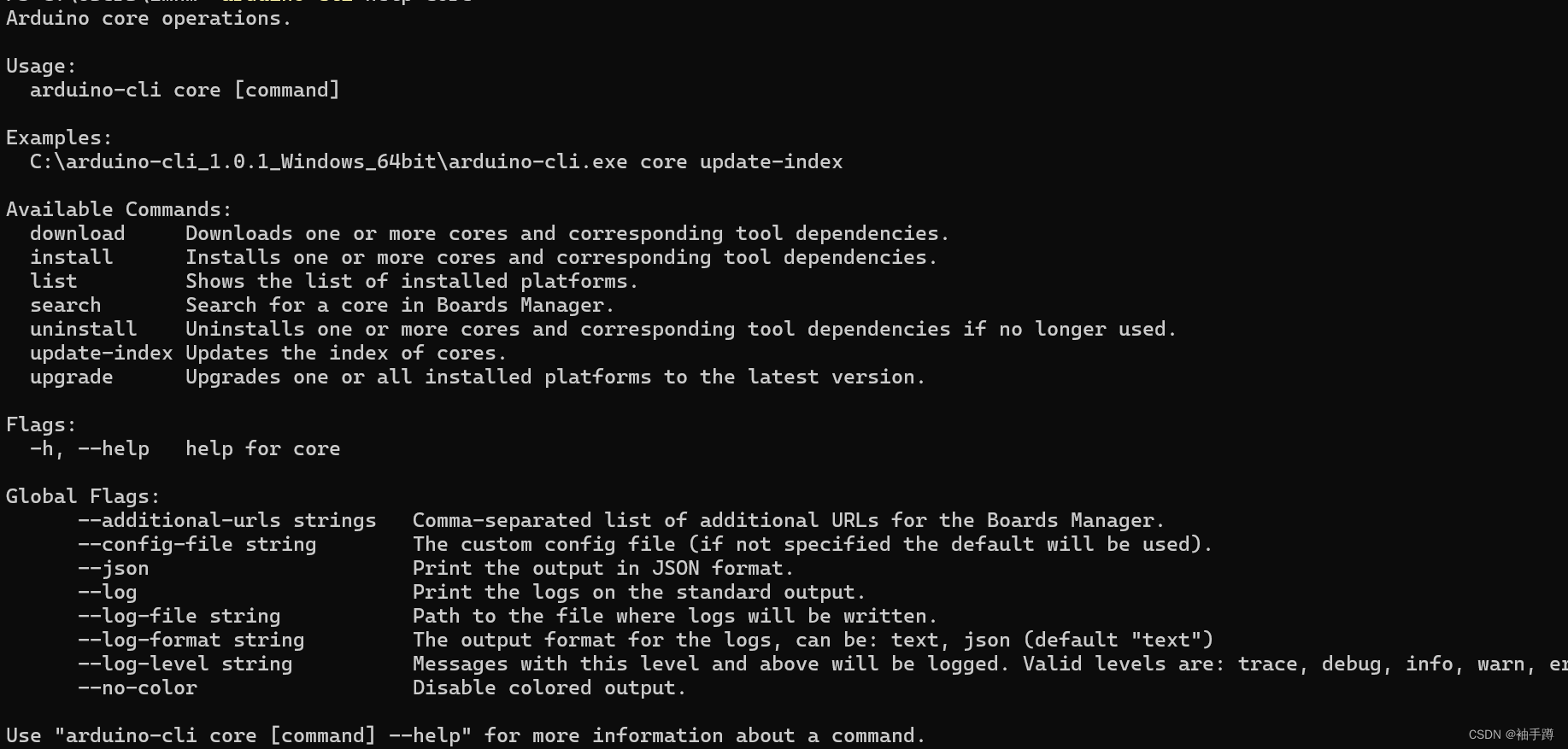
创建一个arduino-cli.yaml 文件
arduino-cli config init --overwrite 此文件将具有执行命令时获得的相同内容。您可以在文本编辑器中打开文件,并将用户目录更改为已存在的速写本文件夹并保存。在我们的例子中,它位于C:\Users\用户名\AppData\Local\Arduino15。用Notepad++编辑一下:
board_manager:
additional_urls: []
daemon:
port: "50051"
directories:
data: C:\Users\用户名\AppData\Local\Arduino15\
downloads: C:\Users\用户名\AppData\Local\Arduino15\staging
user: C:\Users\用户名\Documents\Arduino
library:
enable_unsafe_install: true
logging:
file: ""
format: text
level: info
metrics:
addr: :9090
enabled: true
output:
no_color: false
sketch:
always_export_binaries: false
updater:
enable_notification: true
要测试配置是否正常工作,只需尝试使用以下命令列出已安装的库。
arduino-cli lib list排除警告
编译烧录时会跳出如下警告:

那么到C:\Users\用户名\Documents\Arduino\ESP32_Async_Web_Server\.vscode文件夹修改arduino.json文件

加入"output": "D:/Code/Arduino/ArduinoOutput",格式效果如下图所示。






















 8420
8420











 被折叠的 条评论
为什么被折叠?
被折叠的 条评论
为什么被折叠?








